Kaikille on varmaan sattunut monta kertaa, että he laittoivat puhelimensa jonnekin, eivätkä ole löytäneet sitä. Tällaisessa tapauksessa on helpointa pyytää toista soittamaan tai etsiä laite älykellon avulla. Saattaa kuitenkin käydä niin, että unohdat puhelimen lisäksi myös kellosi jonnekin. Ja jos olet Applen ekosysteemissä, Find-sovellus on nopein ratkaisu.
Se voisi olla kiinnostaa sinua
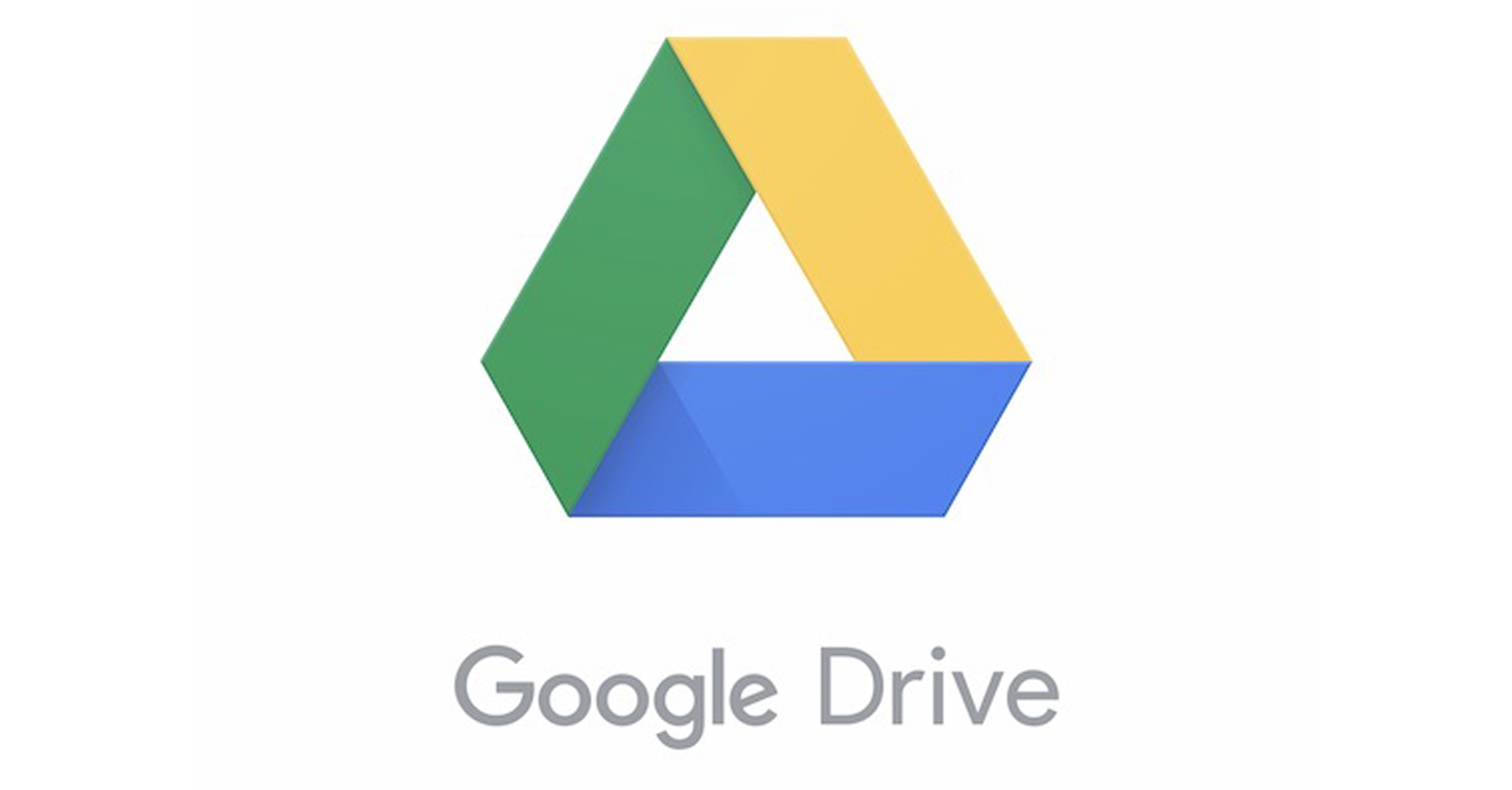
Kadonneen laitteen merkitseminen
Joskus voi käydä niin, että unohdat älypuhelimen, tabletin tai minkä tahansa muun laitteen jonnekin, mikä ei todellakaan ole kadehdittava tilanne. Ainakin yrittää löytää sen, natiivisovelluksessa on siihen melko hyvä työkalu. Avaa vain välilehti Laite, etsimäsi tuote valita ja sen jälkeen vaaleissa Merkitse kadonneeksi Näpäytä Aktivoida. Sitten riittää, että syötät puhelinnumeron yhteydenottoa varten ja kirjoitat viestin löytäjälle, joka näkyy haetussa laitteessa. Ole hyvä ja vahvista valintaikkuna ja olet valmis.
Soita nopeasti mille tahansa laitteelle avaamatta sovellusta
Jos tiedät, että laite on samassa huoneessa kanssasi, on erittäin helppoa avata Etsi-sovellus ja valita laite, jolla ääni toistetaan. Esimerkiksi Apple Watchissa ei ole tätä sovellusta ollenkaan, ja iPhoneen voidaan soittaa ohjauskeskuksesta, mutta muihin laitteisiin ei. Siinä tapauksessa vain käynnistä Siri. Teet sen kellossasi pitämällä digitaalista kruunua, joko iPhonessa tai iPadissa työpöydän painike Nebo lukituspainikkeella iPhone X:lle ja uudemmille. Jos esimerkiksi etsit iPadia, sano lause Etsi iPadini muiden laitteiden osalta tietysti etsimäsi tuotteen nimi. Ääni alkaa pian kuulua puolestasi.
Avaa Etsi kolmannen osapuolen laitteella
Android-puhelimilla tai Windows-tietokoneilla ei ole omaa sovellusta Find-sovelluksen katseluun, onneksi se ei ole liian monimutkaista. Avaa Etsi myös täältä siirtymällä mihin tahansa verkkoselaimeen ja siirtymällä kohtaan nämä sivut. Kirjaudu sisään Apple ID:lläsi ja katso Etsi-palvelua.
Se voisi olla kiinnostaa sinua
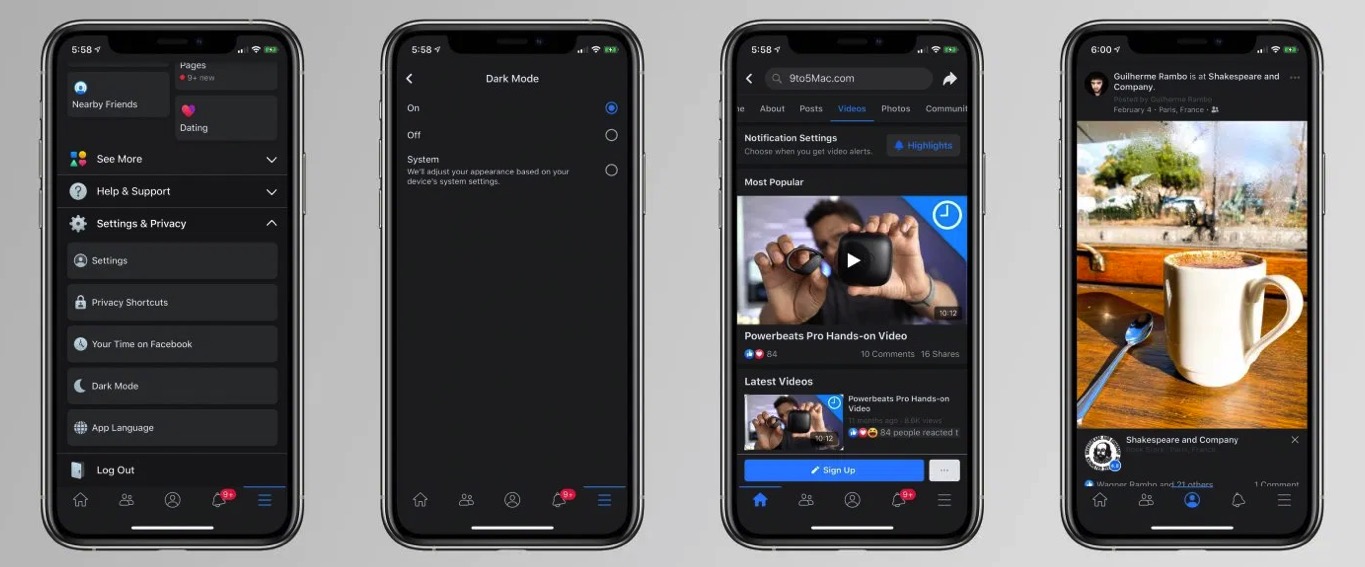
Sijaintisi jakaminen muiden kanssa
Usein voi olla hyödyllistä saada yleiskatsaus siitä, missä toinen on ystävän tai kumppanin kanssa. Jos esimerkiksi odotat ystäväsi saapumista, sinun ei tarvitse jatkuvasti soittaa hänelle nähdäksesi kuinka kauan hän on halutussa paikassa. Voit määrittää sijainnin jakamisen selaamalla näytön alareunassa olevaan välilehteen Lide ja napauta Jaa sijaintini. Valitse yhteystietoluettelosta ja napauta sitten Lähettää.
Poista sijainnin jakaminen käytöstä
Joskus sinun on estettävä perhettäsi tai ystäviäsi näkemästä sinua. Tämä on hyödyllisintä, jos olet ottanut sijainnin jakamisen käyttöön vanhempiesi kanssa etkä halua heidän seuraavan sijaintiasi. Voit poistaa sen käytöstä siirtymällä välilehdelle Jo a sammuttaa vaihtaa Jaa sijaintini. Sijaintia ei jaeta, ennen kuin otat jakamisen uudelleen käyttöön.
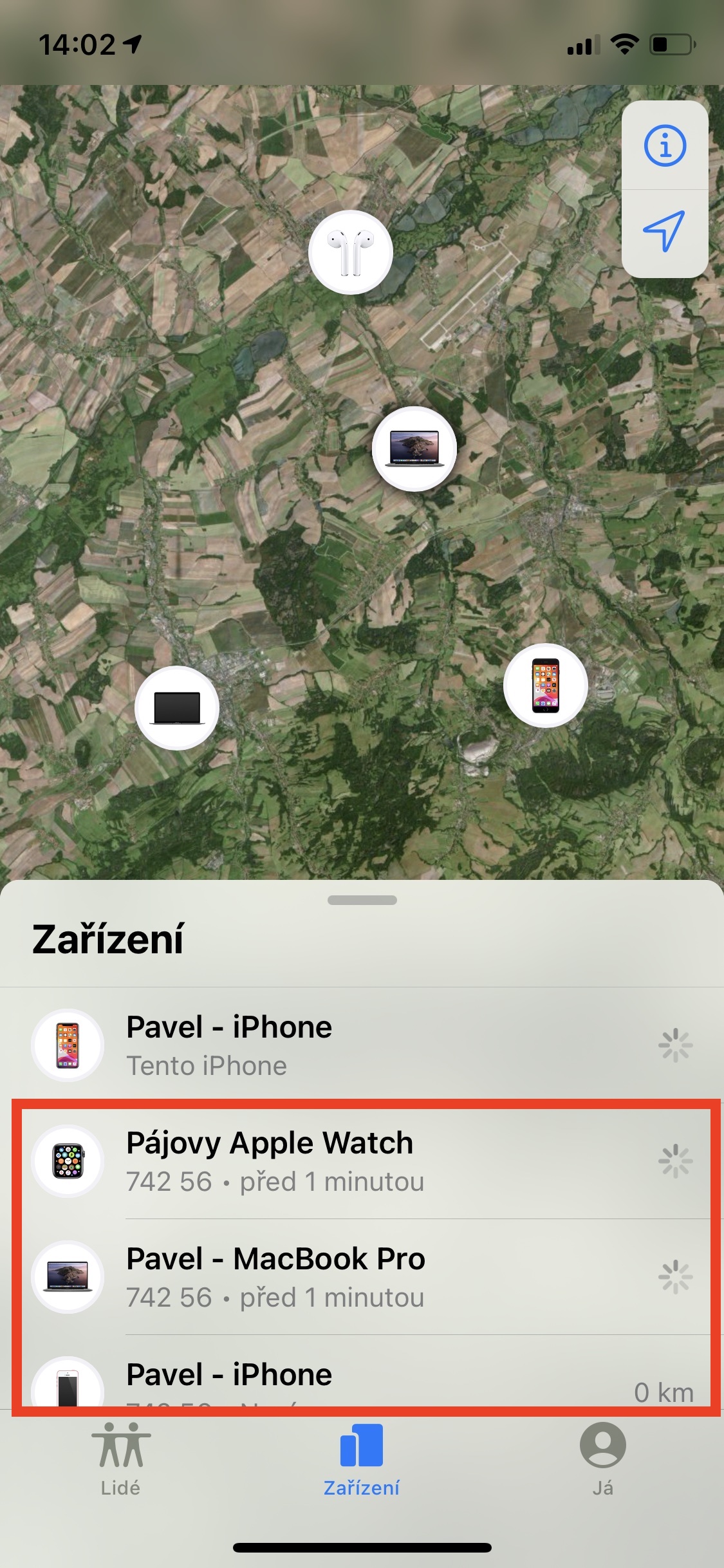
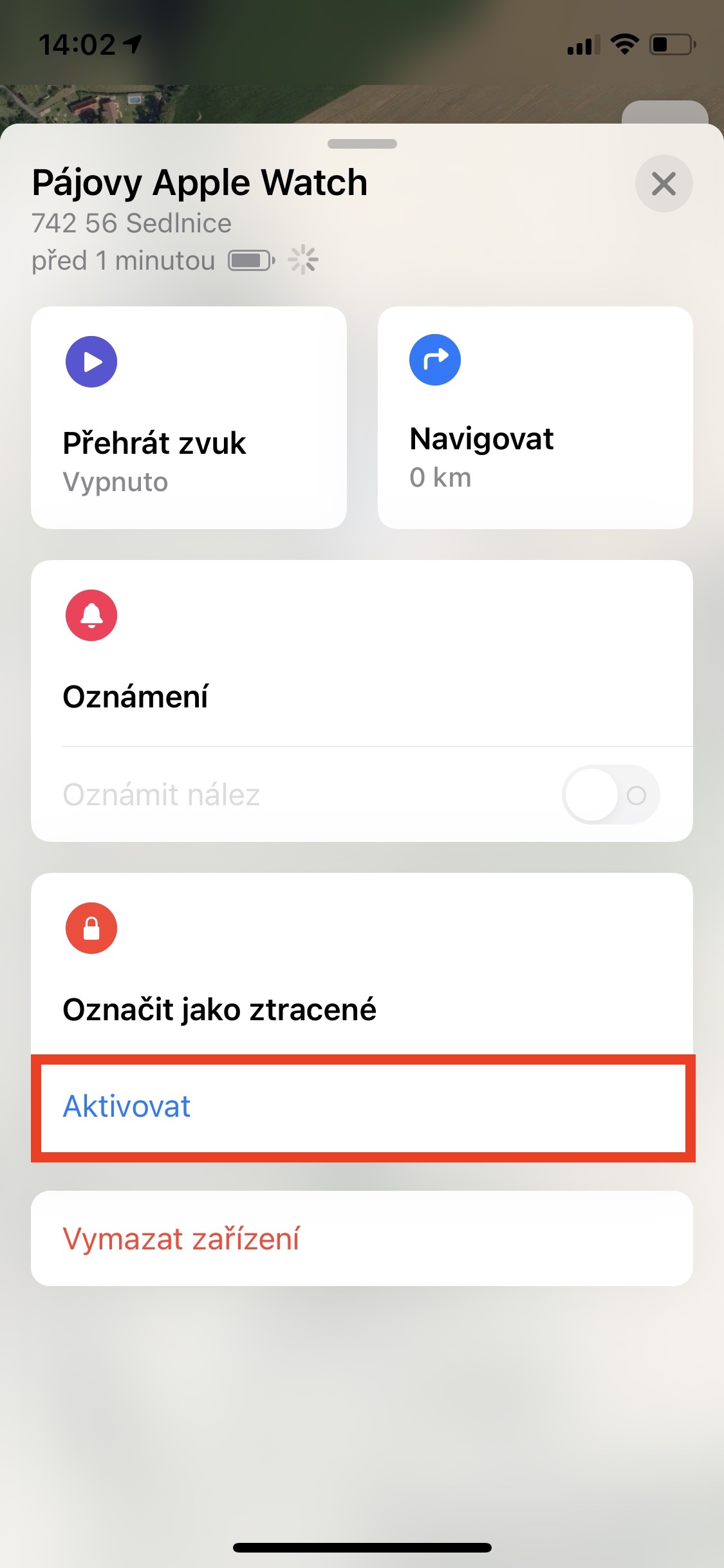

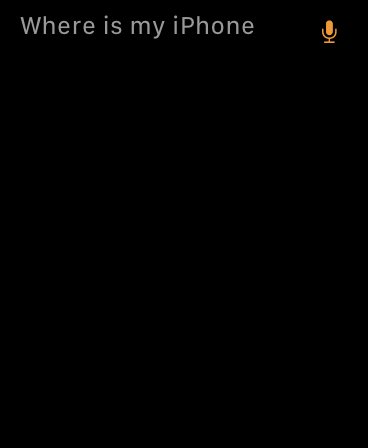
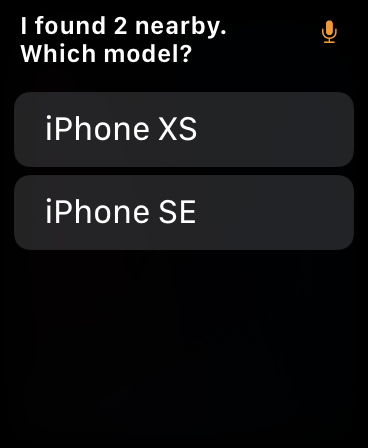
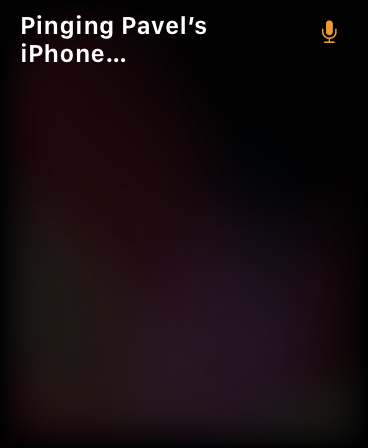
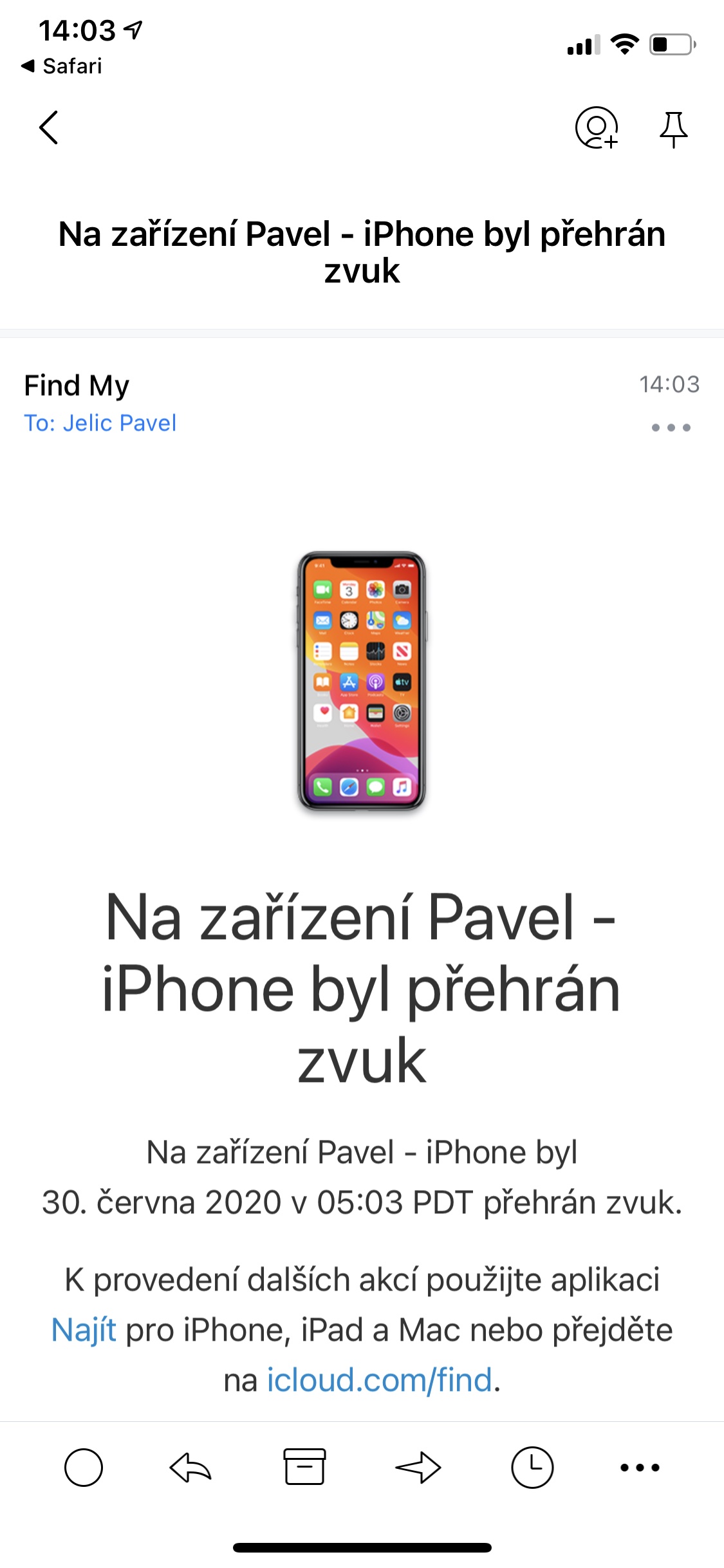
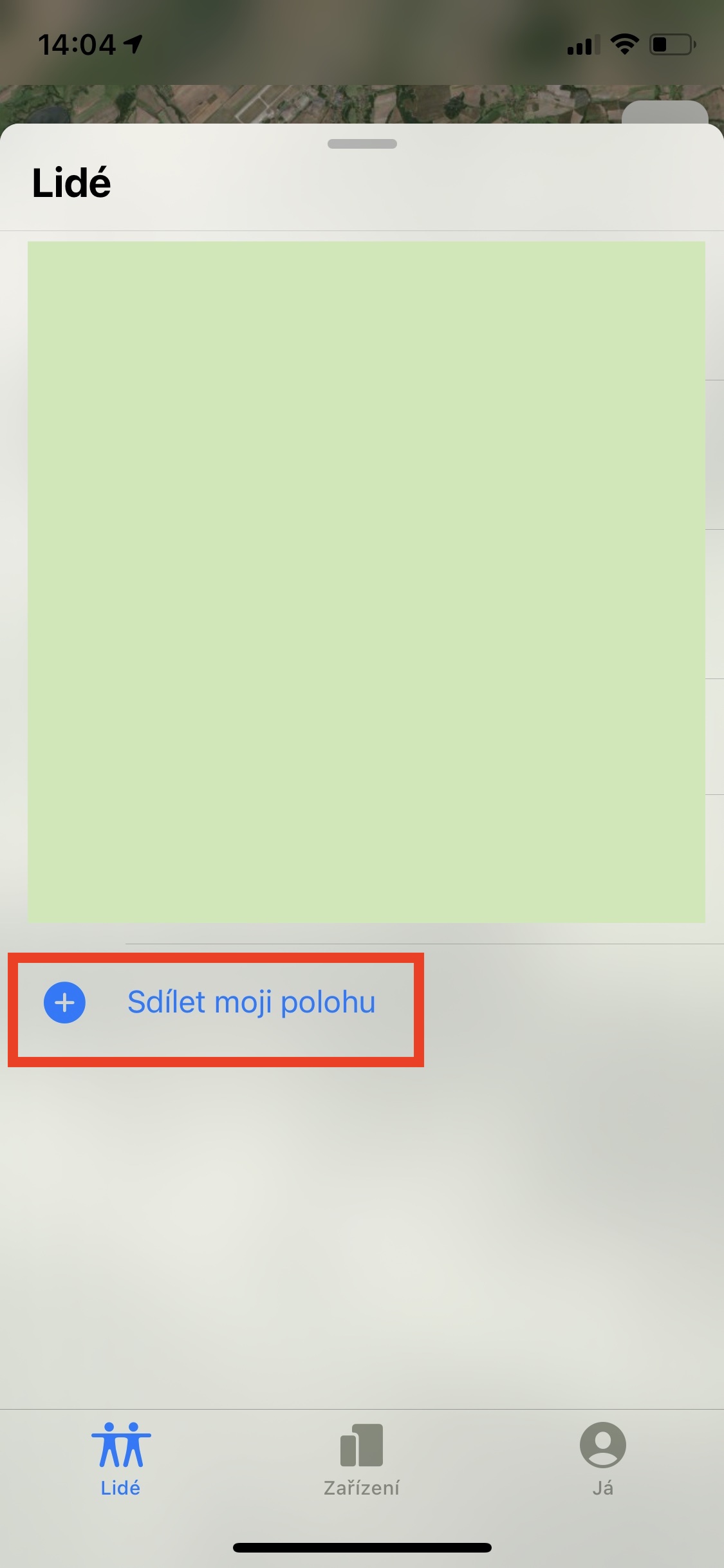
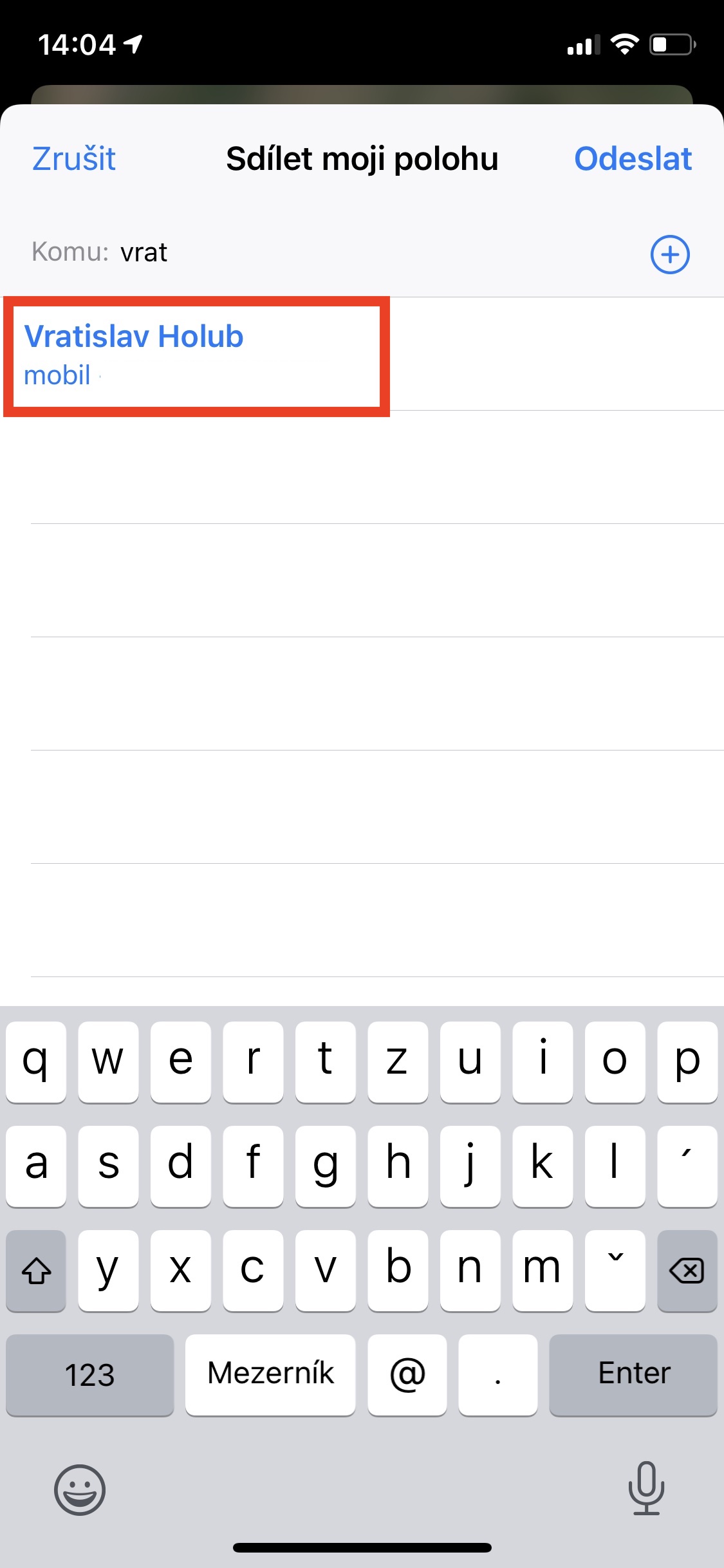
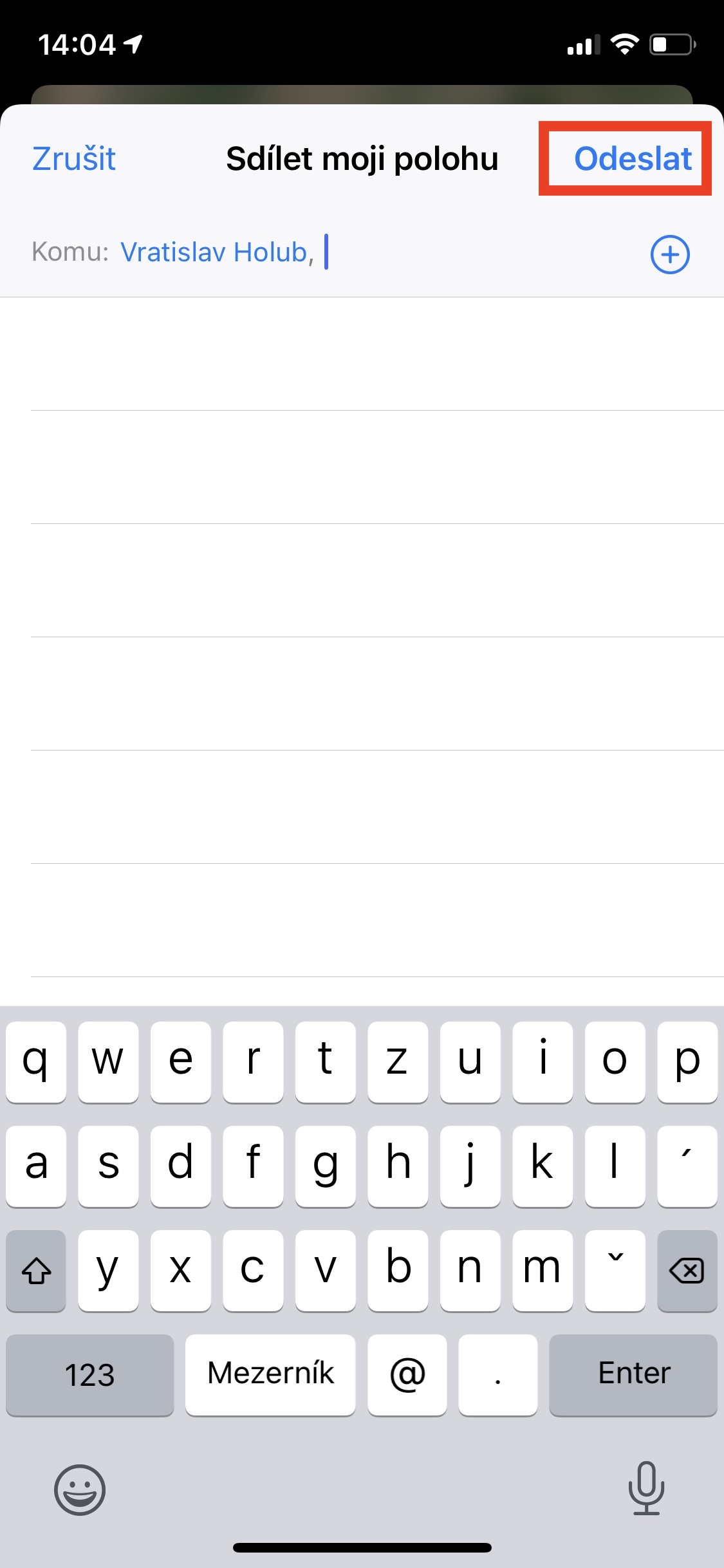


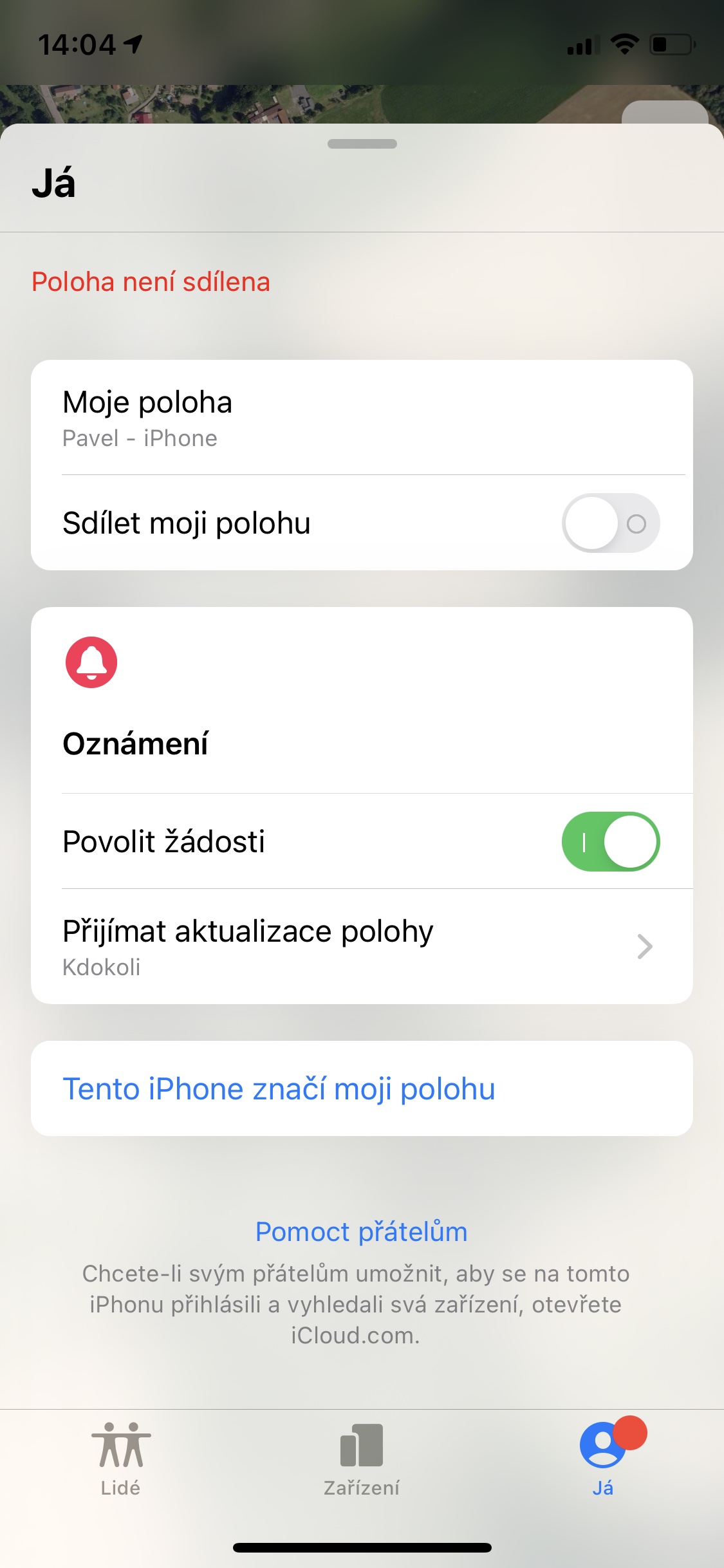
Jaamme myös sijainnin jonkun kanssa, mutta se ei toimi tyhjästä, sinulla on se päällä ja signaali ei ole mitään, miksi se ei toimisi niin kuin sovellus näyttäisi itsensä milloin haluaa;) joten jatkakaa
En voi jakaa sijaintiani, vaikka se on päällä ja minulta puuttuu Etsi ihmisiä -ruutu sovelluksesta. Voiko joku auttaa?
Onko sinulle koskaan käynyt niin, että henkilö oli kotona ja se osoitti toiseen paikkaan?
Kyllä, mutta ei pitkä matka. Eroa oli noin 400m.
Etsi ihmisiä -toiminnolla saan ilmoituksen asettaessani ilmoituksen paikalta poistumisen jälkeen vain matkapuhelimeesi, en omenakelloani. Voinko saada ilmoituksen myös kellooni?